WPS如何给文档标题添加边框线
WPS是一款功能强大的办公软件,支持多种文件类型,有些用户想知道如何给文档标题添加边框线,接下来小编就给大家介绍一下具体的操作步骤。
具体如下:
1. 首先第一步根据下图所示,用WPS打开电脑中任意文档。

2. 第二步根据下图所示,按照需求在文档中输入文字。
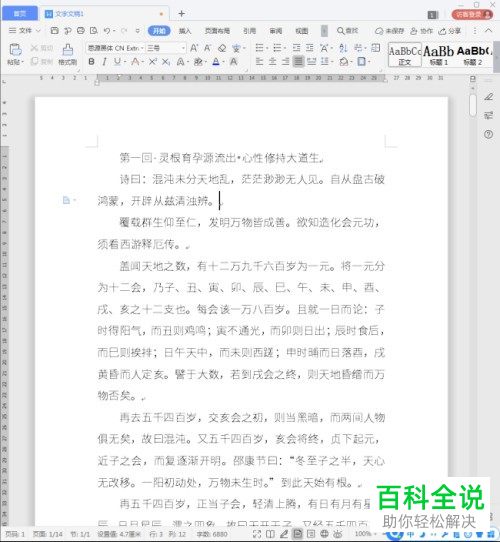
3. 第三步根据下图箭头所指,按照需求设置标题字体、字号等等。

4. 第四步先将光标定位到标题行,接着在【开始】菜单栏中根据下图箭头所指,依次点击【边框-下框线】选项。

5. 第五步根据下图箭头所指,成功在标题下方添加边框线。
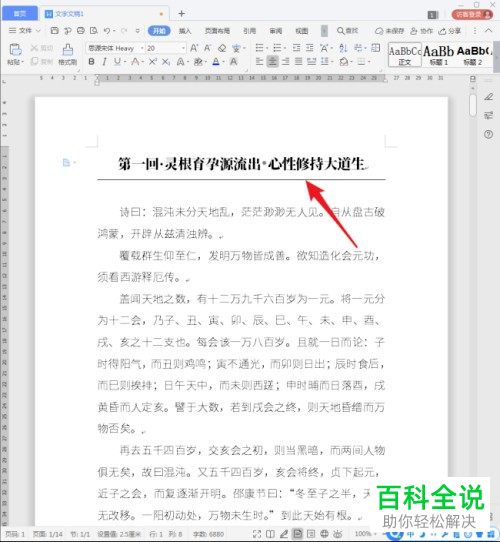
6. 第六步如果想要修改边框线样式的话,再次点击【边框】图标,在弹出的菜单栏中根据下图箭头所指,点击【边框和底纹】选项。

7. 第七步打开【边框和底纹】窗口后,根据下图所示,可以设置线型、颜色、宽度等等。

8. 第八步根据下图箭头所指,小编以设置【宽度】为例。

9. 第九步根据下图箭头所指,先预览效果,接着点击【确定】选项。
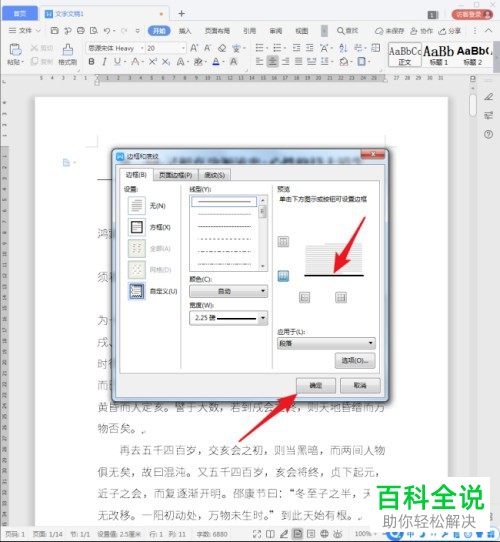
10. 最后退回文档,根据下图箭头所指,成功修改边框线样式。

以上就是WPS如何给文档标题添加边框线的方法。
赞 (0)

